Annons
Våra tankar går sällan från punkt A till punkt B i en rak linje. Mer troligt flyter de omkring som en eldfluga som fångas i en burk. Det är här ett verktyg som en Mind Map kommer i bruk.
En tankekarta är helt enkelt ett diagram som hjälper dig att koppla samman relaterade idéer eller begrepp kring en central tanke. Det är en bra idé-fånga enhet att föra viss ordning till kaos som är vår hjärna. En papper och penna är det enklaste verktyget att komma igång på din första tankekarta. Men idag tar vi ett skott på att skapa en tankekarta med Microsoft Word.
Varför Mind Maps fungerar
Genom att lägga ner idéer eller tankar på en tankekarta uppmuntras hjärnan att tänka från alla perspektiv. En tankekarta också uppmuntrar brainstorming Vänd din brainstorm till en tankekarta för maximal insiktAtt spela in din brainstorm i en tankekarta kan hjälpa dig att få djupare insikter. Och det är lätt. Vi visar dig hur du kan kombinera båda strategierna för forskning, planering och innovation. Läs mer . Din hjärna kommer att börja tänka på
förhållanden mellan idéer snarare än att titta på dem som en hierarkisk lista.I första hand om tankekartläggning är att det handlar om "visuals" - associera ord med varandra och lägg till bilder för att hjälpa din hjärna att känna till stora bitar med data.
Hur man skapar en tankekarta i Microsoft Word
Det finns specialiserade appar för att skapa tankekartas. Men om du inte har någon tankekartaprogramvara, då Microsoft Word kan kan också användas för att rita en snabb tankekarta. Men först…
Enkla regler för effektiva tankekartor
- Tänk på den centrala idén och skriv ner den i mitten.
- Tänk på relaterade idéer och placera dem radiellt runt den centrala idén. Anslut alla idéer med meningsfulla relationer. Använd linjer, färgade linjer, former, bilder etc. att grafiskt beskriva idéer och relationer.
- Lämna mycket utrymme mellan idéer eftersom nya fyllnadsidéer och relationer kommer in i takt med att tankekartan växer.
- Gå med strömmen.
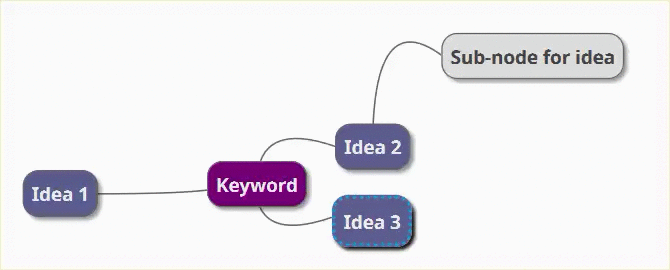
Bekanta dig med illustrationsgruppen i Word
Vi har sett hur lätt det är att göra skapa flödesscheman i Word Hur man skapar flödesscheman med Microsoft Word på det enkla sättetVill du lära dig att skapa ett flödesschema i Word? Det är enkelt med rätt teknik. Denna inledande artikel förklarar hur. Läs mer med hjälp av grundformer och kontakter. Utöka det med ikoner, bilder, SmartArt, diagram eller till och med videor. Och den färdiga tankekartan i Word kan bli ett professionellt dokument i sig.
Steg 1: Byt till landskapsläge
Liggande läge ger det mest horisontella området att arbeta med. I ett nytt Word-dokument väljer du Layout> Orientering> Landskap. Om du äntligen vill skriva ut det väljer du rätt Storlek i Utskriftsformat grupp.
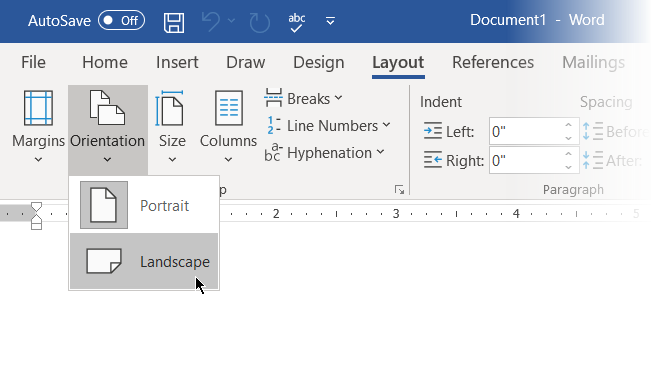
Steg 2: Kombinera tillgängliga former i Word
De flesta av verktygen vi kan använda ligger i illustrationer grupp på Föra in flik. Klicka på former som har alla grundläggande byggstenar för en tankekarta.

Du kan använda enkla former som ovaler eller rundade rektanglar att representera de centrala idéerna. Märk sedan alla former med en Textruta.
Sträck ut och anslut figurerna med rader och pilar för att representera relationer.
Som alla andra element kan du kopiera och klistra in former och därmed hjälpa till att lägga ner huvudidéerna snabbt som noder och undernoder.
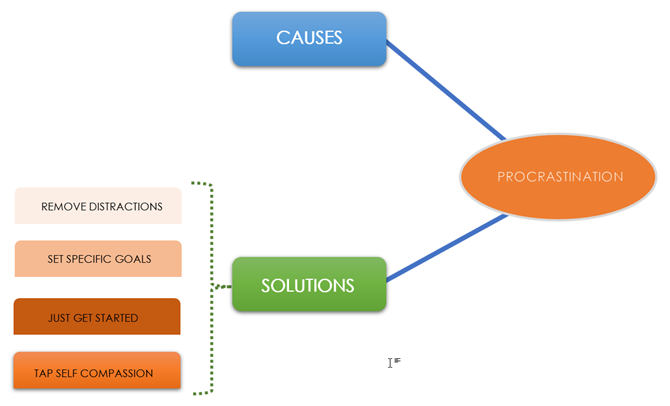
Steg 3: Börja kartlägga med former och textrutor
Alla element kan utarbetas med hjälp av Shape Styles hela utbud. Ritning av den första formen tar upp det kontextuella Formformat flik. Det bästa är att en musöverföring på alla verktyg ger oss en direkt förhandsvisning av hur diagrammet håller på att bli.
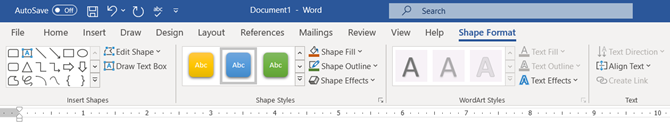
Steg 4: Formatera dina former
För att ändra formens egenskaper, högerklicka på den valda formen och välj Forma form från snabbmenyn.
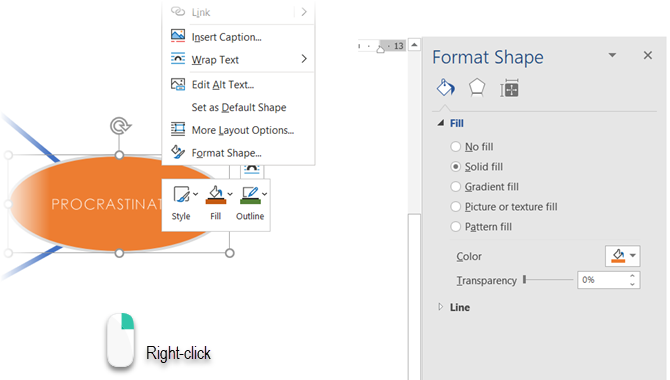
Eventuella alternativ för Rader ansluter alla noder och undernoder. Linjer är också former och deras utseende eller rotationsvinklar kan på liknande sätt ändras från Forma form eller från bandet (dubbelklicka på formen för att få fram Formatera flik).
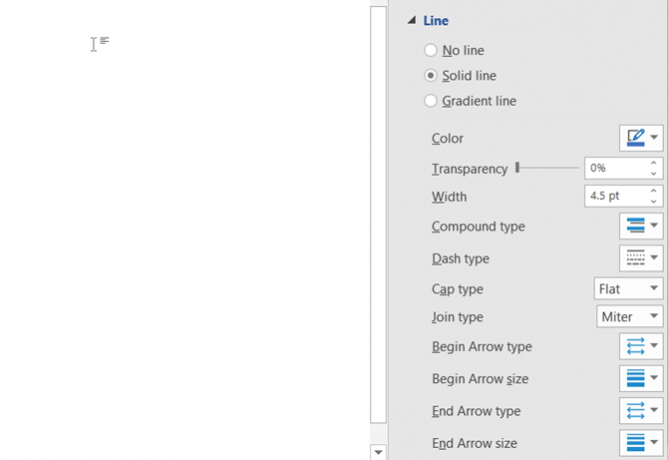
Steg 5: Etikettformer och linjer
Du kan märka former och linjer med text för att definiera relationerna. I tidigare versioner begränsar dock Microsoft Word textorientering till vertikal eller horisontell. Gå till Word 2016 och 2019 Sätt i> Text> Textbox och sätt in en Enkel textruta, som du sedan kan rotera till önskad vinkel.
Tankekartor kan illustreras med bilder från skrivbordet eller online. Istället för bilder kan du också använda ikoner för att representera processer och arbetsflöden.
Gå till Band> Infoga> Illustrationsgrupp> Ikoner.
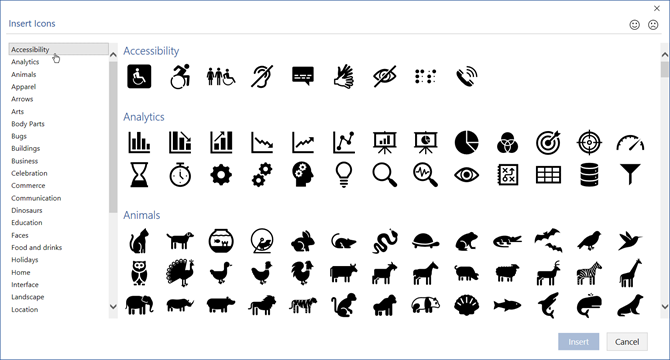
När du sätter in bilder eller ikoner använder du hörnhandtagen för att definiera bildens storlek. Du kan också justera transparensen och färglägga ikonerna så att de matchar dem med färgtemaet på din tankekarta.
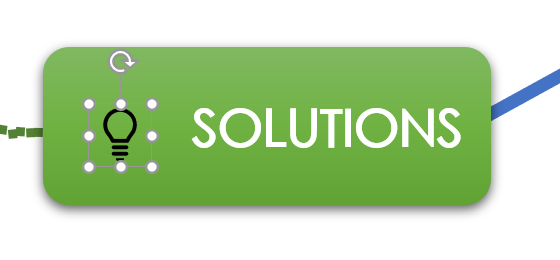
Steg 6: Lägg till anteckningar och länkar till ditt Word Mind Map
Att skapa en tankekarta i Word kan utökas genom att lägga till hyperlänkar till externa källor. Men vad händer om du vill lägga till mer detaljerade anteckningar på tankekartan?
En lösning för att lägga till anteckningar eller bilagor i Microsoft Word-filen finns inte, men du kan använda OneNote för att göra Länkade anteckningar.
Med OneNote Linked Notes-funktionen kan du docka OneNote på ena sidan av det öppna Word-dokumentet och ta anteckningar. Oavsett anteckningar du tar i OneNote blir "länkade" till det specifika Word-dokumentet.
För att börja ta kopplade anteckningar i Word, gå till Band> Granskning> Länkade anteckningar.
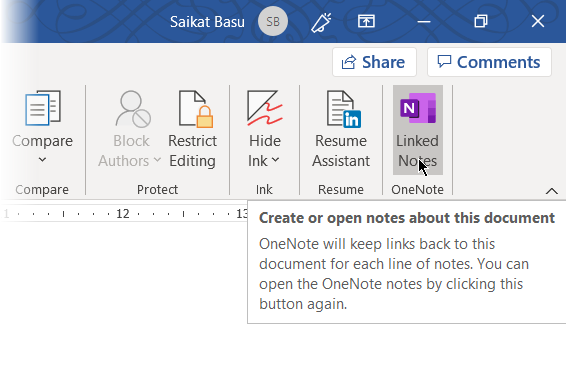
OneNote öppnas bredvid din tankekarta och ber dig välja en anteckningsbok, sektion och sida för din nya anteckning med Välj plats dialog ruta. Välj en ny sida eller en befintlig sida för att börja.
Starta dina anteckningar i OneNote-fönstret till höger. OneNote bäddar in en miniatyrbild av sidan, ett textutdrag och en länk till dokumentet som anteckningen är länkad till. Du kan klicka på miniatyrbilden för att öppna den tillhörande tankekartan när som helst.
Gå till det övre högra hörnet av det dockade OneNote-fönstret för att stoppa din anteckningsession. Klicka på kedjelänkikonen och välj sedan Sluta ta länkade anteckningar.
Microsoft Word som ett Mind Mapping Tool
Microsoft Word (och till och med Microsoft PowerPoint) är användbart som ett snabbt verktyg för att skapa en tankekarta. Det är mer flexibelt än penna och papper eftersom du enkelt kan uppdatera det genom att lägga till eller ordna om ämnena.
Du kan kopiera det till de andra Office-programmen och om det behövs, även skriva ut det. Att presentera det med PowerPoint eller e-postdelning läggs till alternativ.
Men gör inga misstag -Microsoft Word är inte ett särskilt verktyg för mindmaps.
Mind kartläggningsverktyg som FreeMind har större flexibilitet. Bara för att citera en funktion är det inte möjligt att kollapsa och öppna grenoderna i Microsoft Word. Men det viktigaste är att Microsoft Word kan skapa tankekartor och vi har visat dig hur du gör en.
Vill du ha ett annat tips för att öka ditt tänkande? Pröva dessa Microsoft Word-mallar för att börja brainstorma 8 MS Word-mallar som hjälper dig att brainstorma och tankekarta dina idéer snabbtGratis Word-mallar handlar inte bara om vackra dokument, perfekta CV och omslag. De kan vara avgörande för brainstorming och tankekartor också. Här är åtta Word-mallar för dina idéer. Läs mer .
Saikat Basu är vice redaktör för Internet, Windows och produktivitet. Efter att ha tagit bort smutsen från en MBA och en tio år lång marknadsföringskarriär brinner han nu för att hjälpa andra att förbättra sina berättelser. Han letar efter den saknade Oxford-komma och hatar dåliga skärmdumpar. Men idéer om fotografi, Photoshop och produktivitet lugnar hans själ.


